Afficher la liste des utilisateurs
Lister les utilisateurs
Pour afficher l’ensemble des utilisateurs d’une application vocale, dans l’onglet Utilisateurs, cliquez sur Tous les utilisateurs en haut à gauche de l’écran.

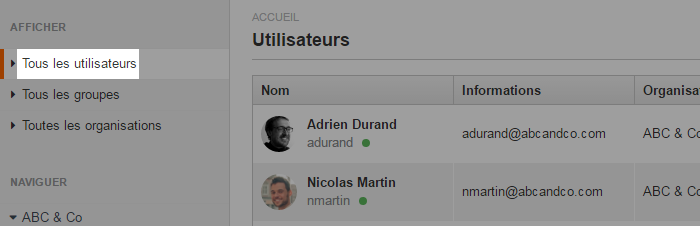
Une liste des utilisateurs est affichée, avec les informations suivantes:
- Le nom de l’utilisateur
- Des informations complémentaires sur l’utilisateur (adresse e-mail, numéro de téléphone, groupes, organisations)
- L’organisation à laquelle appartient cet utilisateur
- Le rôle de l’utilisateur
- La date et l’heure de la dernière connexion de l’utilisateur
- Les actions disponibles pour cet utilisateur (Consulter le Journal d’appels, Modifier les disponibilités, Modifier l’utilisateur et Supprimer l’utilisateur)
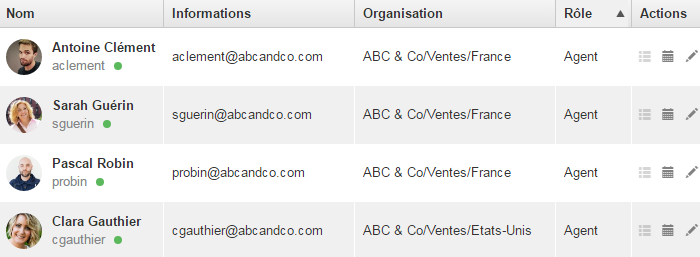
Rechercher ou trier les utilisateurs
Pour rechercher un utilisateur, tapez une information ou une expression le concernant (nom, initiales, adresse e-mail,…) dans la barre de recherche située en haut à droite de l’écran. Une liste des utilisateurs contenant le mot ou l’expression que vous avez saisis est affichée.
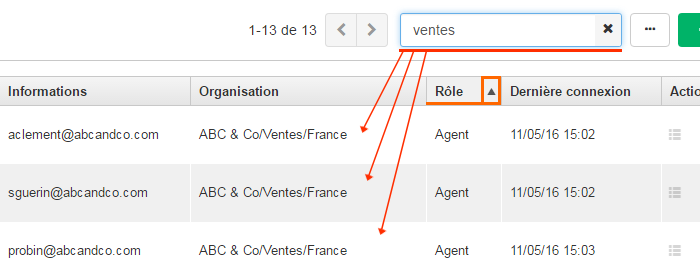
Pour trier les utilisateurs de l’application vocale, cliquez sur l’en-tête des colonnes correspondant à l’information qui sera le critère de tri:
- Nom de l’utilisateur
- Informations sur l’utilisateur
- Organisation à laquelle il appartient
- Rôle de l’utilisateur
- Date et heure de sa dernière connexion